ปัญหาของหลายๆธุรกิจ ที่เริ่มได้มีการเก็บข้อมูลทางธุรกิจบ้างแล้ว คือไม่รู้จะนำเอาข้อมูลเหล่านั้นมาสรุปยังไงดี
โพสนี้จะนำเสนอวิธีในการนำเอา function Query ใน Google Sheets มาใช้สรุปข้อมูลกัน
โดย function Query นั่นถือเป็นหนึ่งใน function ที่มีความยืดหยุ่นเป็นอย่างมาก และความยืดหยุ่นนั้นก็มาพร้อมกับความซับซ้อนในการใช้งานด้วยเช่นกัน จนหลายๆคนอาจงงว่าถ้าอยากได้ข้อมูลสรุปแบบนี้จะต้องทำการเขียนสูตรแบบใหนดี
และเพื่อให้ทุกคนเห็นภาพการนำเอาสูตรไปปรับใช้ จึงได้ทำการนำเสนอวิธีการใช้งานผ่านทาง case study ทั้ง 6 case
ถ้าใครที่มีความต้องการสรุปข้อมูลคล้ายๆกับเคสใหน ก็สามารถนำเอาสูตรไปปรับใช้ได้ทันที
Link download ตัวอย่าง Case Study สามารถ download ได้ที่นี้และทำตามในคลิปตัวอย่างด้านล่างบทความนี้ได้เลยครับ
Basic Query
สูตร Query คือสูตรที่ใช้ในการดึงข้อมูลจากช่วงของข้อมูลที่กำหนด ผ่านทางชุดคำสั่งที่ขึ้นต้นด้วยคำว่า Select ดัง รูปแบบดังต่อไปนี้

โดยเราสามารถใช้คำสั่ง Query ในการดึงข้อมูลจากหน้า Transaction ขาย เฉพาะยอดขายที่เกิดขึ้นใน “สาขา A” และ พนักงานขายมีชื่อว่า “ภาดา” ได้ ด้วยการใช้คำสั่งดังต่อไปนี้
โดยการใส่ชุดคำสั่ง SELECT เราสามารถกำหนดได้ว่าต้องการจะดึงข้อมูลใน column ใหนจากหน้า Transaction ขาย ได้โดยการใส่ชื่อ column A,B,C,D และถ้าต้องการจะดึงข้อมูลทั้งหมดก็ให้ใส่ * ได้
ส่วนการใส่เงื่อนไขการดึงข้อมูลเราก็สามารถทำได้โดยการใส่ที่หลังคำสั่ง WHERE หลังจากที่เราได้ทำการเลือก column แล้ว


Case1 : การสรุปข้อมูลรายการขายดี
หากต้องการจะสรุปข้อการขายสินค้า เราสามารถใช้คำสั่ง SUM() และเลือก column ที่เป็นยอดขายใส่ไว้ภายในคำสั่ง SUM ได้ เช่น SUM(F) โดย F คือ column ที่เป็นมูลค่ารวมของการขาย ระบบก็จะทำการบวกการขายทั้งหมดให้
แต่ถ้ามีการเลือก column อื่นๆ ด้วย เช่น SELECT H,SUM(F) ในกรณีนี้ เราจำเป็นต้องใช้คำสั่ง GROUP BY H เพื่อเป็นการบอกให้ QUERY ทำการรวมค่าของ column F โดยให้แยกตามข้อมูลใน column H นั่นเอง (ข้อมูลใน column H ในที่นี้คือข้อมูลกลุ่มสินค้าต่างๆ
และหากต้องการที่จะทำการเรียงค่ายอดขายก็สามารถใช้คำสั่ง ORDER BY และใส่ column ที่เราต้องการที่จะเรียงข้อมูลไว้ที่ด้านล่างของคำสั่งได้เลยเช่น ORDER BY SUM(F) จะเป็นการบอกให้ทำการเรียงตามยอดขายรวมของแต่ละกลุ่ม ซึ่งเราสามารถใส่คำสั่งเพิ่มเติมคือ DESC ให้เรียงจากมากไปน้อย หรือ ASC ให้ทำการเรียงจากน้อยไปมาก ไว้ทางด้านหลังชื่อ column อีกครั้งได้ตามตัวอย่างด้านล่าง

และถ้าหากเราต้องการที่จะรู้สินค้าที่ขายดี N ลำดับ หรือ กลุ่มสินค้าที่ขายดี N ลำดับ เราก็สามารถใช้คำสั่ง LIMIT ตามด้วยจำนวนตัวเลข จะเป็นการบอกให้คำสั่ง QUERY ทำการแสดงข้อมูลตามจำนวนตัวเลขนั้นๆขึ้นมาทันที ดังตัวอย่างตามภาพด้านล่าง ที่เราสามารถประยุกต์ใช้คำสั่ง LIMIT เพื่อใช้แสดงจำนวนสินค้าขายดี 3 ลำดับได้โดยการใช้คำสั่ง LIMIT 3 ต่อท้ายสุด
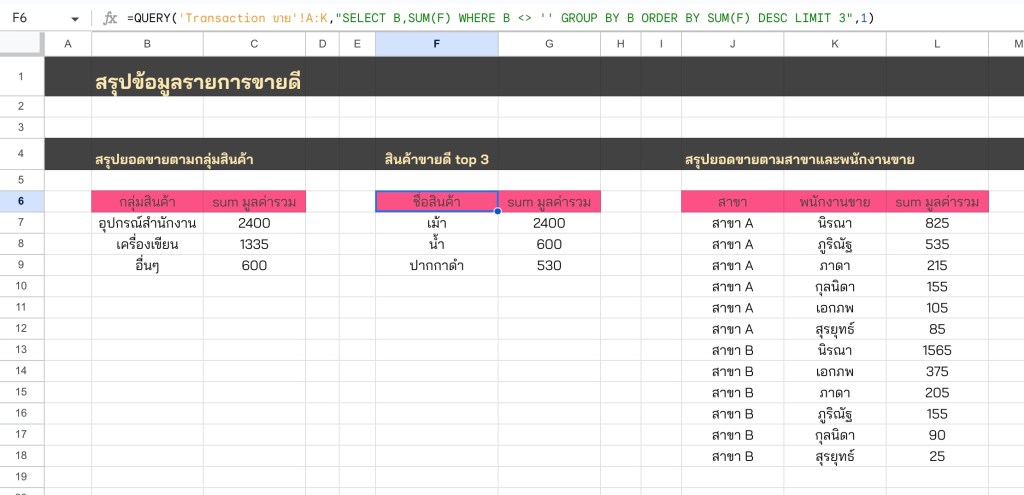
ในกรณีที่เราต้องการที่จะแสดงข้อมูลการขายของพนักงานในแต่ละสาขา เราสามารถทำการ SELECT ทั้ง column ชื่อ สาขา และ ชื่อพนักงานได้ แต่เราก็ต้องทำการ GROUP BY ทั้ง column ชื่อสาขา และ ชื่อ พนักงานด้วยเช่นกัน ดังภาพด้านล่างครับ

การใช้คำสั่ง QUERY เพื่อทำการสรุปข้อมูลต่างๆยังมีเคสอีก 5 เคส ซึ่งผมได้สรุปไว้สามารถเข้าไปศึกษาเพิ่มเติมได้ที่คลิปวีดีโอด้านล่างเลยครับ
และถ้าใครมีคำถามตรงใหน ก็สามารถ comment ทิ้งคำถามไว้ได้เลยนะครับ 🙂
🎥 อุปกรณ์ที่ผมใช้
กล้อง Sony ZV-E10 kit 16-50mm : (https://shope.ee/5KeppTetsX)
Mouse Logitech MX Master 3s: (https://shope.ee/8UbraALvKD)
Mouse Logitech G502 Hero: (https://shope.ee/99rYOea8Z9)
MacBook Air M2: (https://shope.ee/qCQTd8LuD)
ไมค์ wireless Saramonic Blink 500 : (https://shope.ee/2feGcpazuj)
กระเป๋าใส่คอม TATHATA Brand : (https://shope.ee/5fLRlgmRXa)



